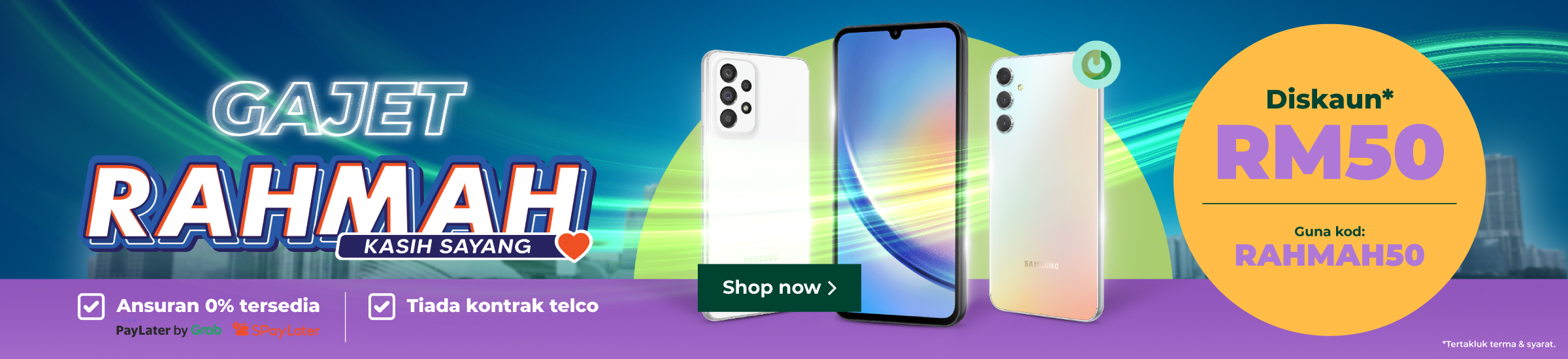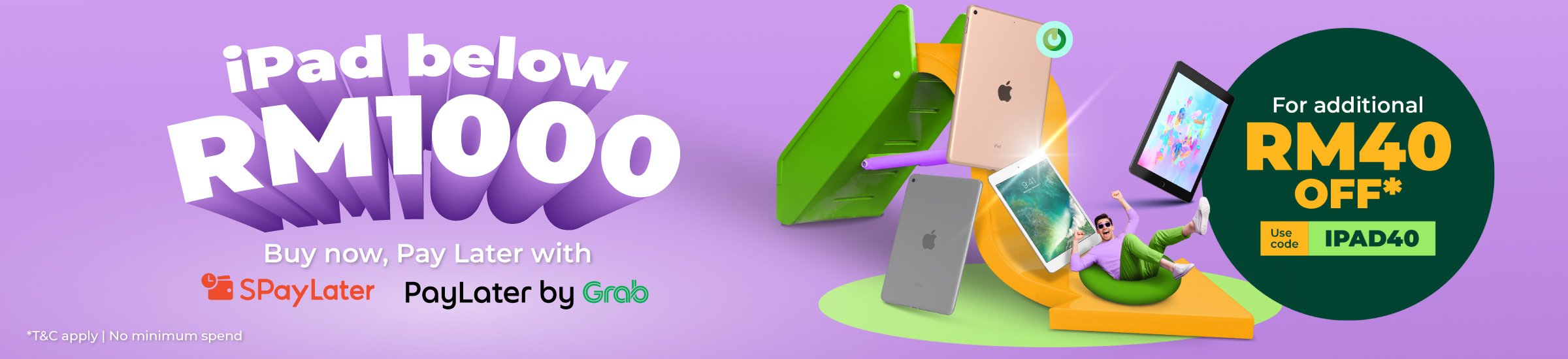Status WhatsApp (WA) membolehkan anda berkongsi teks, foto, GIF dan juga video. WhatsApp menyokong format 3GP dan mpeg4 untuk video yang anda ingin buat status.
Cara Buat Status Video di WhatsApp Dengan Cepat,berikut cara cepat membuat status video di WhatsApp.
Buka aplikasi WhatsApp, kemudian klik "STATUS"
Klik icon "Kamera" atau "Status Saya" untuk merakam video atau memuat naik video yang telah anda sediakan terlebih dahulu.
Selepas video yang akan digunakan sebagai status selesai, anda boleh menambah kapsyen dalam bentuk teks untuk menerangkan video yang anda buat status.
Selain itu, anda juga boleh mengedit video seperti memotong bahagian yang dianggap tidak penting atau tidak mahu dipaparkan dalam status tersebut.
Jika ada, anda boleh mengetik "Hantar" dan status WhatsApp anda akan mengandungi video.
Cara Membuat Status Video di WhatsApp Lebih 30 Saat
Video yang anda buat sebagai status di WhatsApp adalah terhad dalam tempoh, iaitu hanya 30 saat. Jika video yang anda buat sebagai status lebih daripada 30 saat, maka tempoh video yang melebihinya akan dipotong secara automatik dan dimasukkan pada slaid seterusnya.
Walau bagaimanapun, terdapat cara mudah untuk menyelesaikan masalah ini supaya video yang anda hantar ke status WhatsApp boleh kelihatan lebih lama dan lebih daripada 30 saat.
Berikut ialah cara mudah untuk menyiarkan status WhatsApp selama lebih daripada 30 saat.
Caranya supaya tempoh status video WA anda melebihi 30 saat adalah dengan menggunakan aplikasi tambahan iaitu WhatsCut Pro+. WhatsCut Pro+ adalah aplikasi pihak ketiga yang berfungsi untuk mengecilkan saiz video supaya boleh dimuat naik ke status WhatsApp.
Berikut ialah langkah untuk mengaktifkan WhatsCut Pro+:
- Muat turun dan pasang aplikasi WhatsCut Pro+ daripada Play Store. Setelah dimuat turun kemudian buka aplikasi.
- Pada skrin utama, anda boleh memilih video yang ingin anda siarkan untuk Status WhatsApp. Selepas itu, klik butang anak panah hijau.
- Apl akan memproses video dan menghirisnya kepada bahagian yang lebih kecil.
- Selepas pemprosesan, ia secara automatik akan pergi ke tetingkap Status WhatsApp. Anda boleh memilih untuk menyiarkannya secara terbuka sebagai status peribadi atau berkongsi dengan kenalan lain.